说明
freenom.com是一个提供免费域名申请的网站
注意:
1、打不开网站或者打开慢的请使用那个啥。
2、长期闲置没有使用的域名会被回收,访问量太大的域名也会被回收(至于多大我也不知道),博主的freefrp.tk和freefrp.ml就被suspend了。
3、最长可以选择免费一年,到期前2个星期会提醒是否续费,到时直接可以免费续费再用一年,相当于永久免费。
一、申请域名
1、进入网站,查询自己想要的域名是否可用。
可以看到有tk、ml、ga、cf、gq等域名后缀可选,都是免费的

2、选择域名
点击现在获取--完成
3、修改域名时间
默认是3个月,最长可以修改到12个月都是免费的,修改完以后点击“继续”
4、结账确认(注册账号)
可以看到是免费的,如果有账号了直接登录就行。如果没有注册,输入邮箱验证点击验证(有时会报错,刷新一下吧)
这时候会跳出谷歌验证码
(其实博主已经有账号了,哦豁!)。
5、验证邮箱
这时候会向邮箱发送验证链接,点击验证即可。
6、输入注册信息
点击验证邮箱链接后会跳转,让填一些信息,参考例子填即可
然后点击完成订单
7、完成进入管理域名


二、修改nameserver解析
freenom上面的解析不太好用,这里修改为dnspod的解析(首先注册dnspod账号,不再赘述。)
1、登录dnspod,添加刚刚注册的域名

2、点击域名进入管理详情
会自动扫描DNS记录,不用管
3、记下nameserver
下一步有用。
4、在freenom点击管理域名进入修改nameserver

5、添加在dnspod记下的nameserver
6、完成然后等待NS生效,添加解析
生效后就可以在dnspod添加解析了(最慢48小时,一般几分钟就好了),然后freenom上的域名就不用管了,到期前去免费续期即可,其他的都在dnspod管理。

站点名称:Sword's Blog 杂货屋
本文链接:http://sword.studio/144.html
本博客所有文章除特别声明外,均采用知识共享署名-非商业性使用 4.0 国际许可协议 进行许可
您可以自由的转载和修改,但请务必注明文章来源并且不可用于商业目的
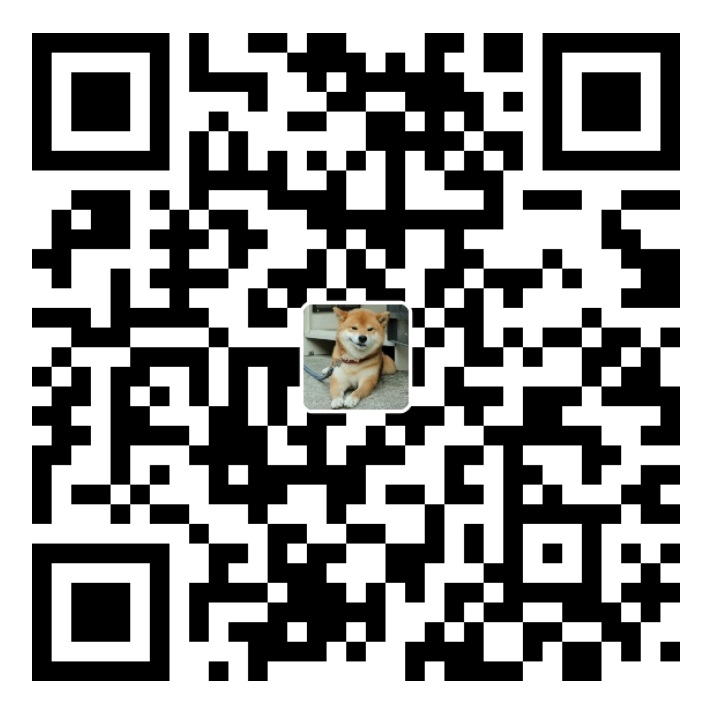

特别坑,甚至还不如eu.org的二级域名
同感 ,感觉浪费很多时间在freenom上了
新手玩玩还可以,想稳定使用还是付费域名吧